
文章插图
演示机型:华为MateBook X 系统版本:win10 APP版本:WPS2018
1、在电脑桌面找到WPS软件图标,点击打开WPS软件,进入软件之后在文件顶部找到WPS文字选项,点击打开然后在弹出的菜单中选择选项功能 。
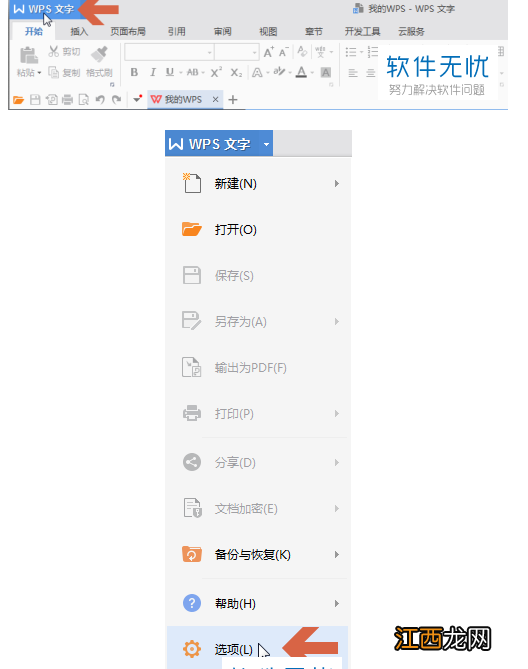
文章插图
【wps自动备份的文件在哪里找到】2、进入选项界面之后,在左侧的菜单栏中找到备份设置 。
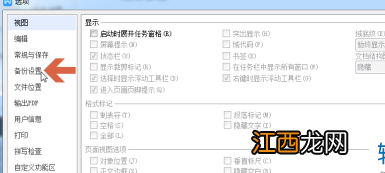
文章插图
3、进入备份设置界面之后,在界面中看到自动恢复文件位置,这个地址就是备份文件存放地址 。

文章插图
4、我们点击文件位置下方的查看备份文件按钮,然后就会自动打开备份文件的存放文件夹 。

文章插图
5、然后我们需要打开某个备份文件的时候,我们直接双击就会弹出下面的弹出显示我们无法打开 。

文章插图
6、然后我们依照弹出的信息返回WPS软件,我们点击关闭选项界面,然后回到文件,再次打开即可 。

文章插图
相关经验推荐
- wps如何让图片透明化
- win10重装系统前如何备份c盘
- wps透视表怎么做数据汇总
- wps怎么在方框中打√快捷方法
- wps页脚横线老是删不掉
- 表格每列怎么自动加减
- wps文件夹怎么以文件形式发送
- wps英文下面的红色波浪线怎么去掉
- wps图表怎么改横纵坐标
- 表格自动保存怎么设置在哪里












